Как получить SSL сертификат и настроить его на разных CMS
Рассказываем, как легко и бесплатно получить SSL-сертификат и перевести сайт на безопасный протокол https.
Как получить SSL-сертификат?
Каждый хостинг-провайдер дает право получить SSL сертификат. Среди них – бесплатный вариант Let’s Encrypt и варианты платные, от центров сертификации: Comodo, AlphaSSL, GeoTrust, Thuwte, Symantec и других.
В случае с заказом SSL-сертификата вида DV (Domain Validation) – нет разницы платный или бесплатный.
Рассмотрим примеры получения бесплатного сертификата от Let’s Encrypt у некоторых популярных хостинг-провайдеров.
TIMEWEB
1. Входим в панель управления хостингом по ссылке: https://hosting.timeweb.ru/ и нажимаем пункт “Дополнительные услуги”:
2. Далее выбираем кнопку “SSL-сертификаты”.
3. В верхнем выпадающем меню выбираем “SSL Let’s Encrypt” и домен, для которого сертификат нужен:
4. После чего ждем, пока сертификат выдадут.
Вам интересны интернет-маркетинг и продвижение бизнеса в интернете? Подписывайтесь на наш Telegram-канал!
BEGET
1. Входим в панель управления хостингом по ссылке: https://cp.beget.com и нажимаем пункт “Домены и поддомены”:
2. Дальше жмем на значок SSL напротив нужного домена:
3. После – нажимаем кнопку “Установить”:
4. Ждем пока, как сертификат выдадут.
Так мы рассмотрели два примера получения SSL-сертификата. У других хостинг-провайдеров методы получения сертификата отличаются, но чаще такой процессне вызывает сложностей.
Дальше рассказываем, как полученный SSL-сертификат установить на сайт.
Подпишитесь на авторский телеграм-канал про предпринимательство в России.
Также рекомендуем прочитать статью про 5 причин низкого ранжирования страниц сайта в поисковой выдаче.
Настройка сайта для использования SSL-сертификата
Настройка сайтов на всевозможных CMS тоже отличается. Рассмотрим несколько примеров для популярных CMS (Content Management System).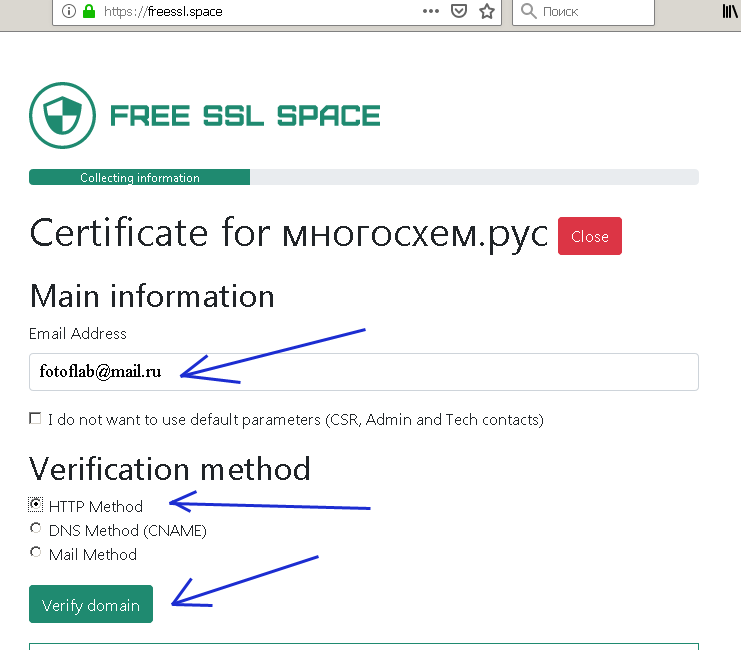
WordPress
Для такой CMS существует уйма плагинов для включения SSL. Один из незамысловатых и надежных – Really Simple SSL. Устанавливается из репозитория WordPress через административную панель.
1. Войдем в админку WordPress и нажмем кнопку “Плагины”:
2. Дальше нажимаем кнопку “Добавить новый”:
3. После в поле поиска плагинов вводим SSL:
4. В результатах поиска выбираем Really Simple SSL и устанавливаем.
5. После установки активируем плагин. Переходим в меню Плагины > Установленные и активируем.
6. Если SSL-сертификат успешно выдан и настроен вашим хостинг-провайдером, увидите следующее сообщение:
7. Нажимаете на активацию – так ваш сайт станет использовать SSL-сертификат и будет открываться по https://
Joomla
Для этой CMS не нужны сторонние плагины для подключения SSL-сертификатов – все встроено в систему.
1. Входите в административную панель, выберите в меню:
Система > Общие настройки > вкладка Сервер > выпадающее меню Включить SSL.
После этого выберите, как включить SSL-сертификат – для всего сайта или только для административной части.
Opencart
Тут аналогично предыдущей CMS – сторонние плагины не потребуются. Для подключения SSL-сертификата четыре шага:
1. Зайти по FTP в корневую папку сайта
2. Открыть файл config.php
3. В начале будет две строки, в которых смените протокол с http:// на https://
4. Такую же процедуру проведите с аналогичным файлом в папке admin
Поздравляем! SSL-сертификат установлен на сайт. А это гарантирует безопасное соединение между сервером и браузером пользователя. Вы заботитесь о надежной защите данных посетителей ресурса, а они доверяют вам и вновь обращаются за услугой или покупают товар. Обеспечьте конфиденциальность данных пользователей и повысьте позиции сайта в ранжировании с помощью сертификата безопасности!
Включение SSL на вашем веб-сервере—Руководства по установке (10.3 и 10.3.1)
В этом разделе
- Создание сертификата SSL
- Привязка сертификата к веб-сайту
- Проверка сайта
Протокол SSL представляет собой стандартную технологию безопасности, которая используется для установления шифрованного соединения между веб-сервером и веб-клиентом. SSL позволяет безопасно обмениваться данными благодаря идентификации и проверки подлинности сервера, а также обеспечению конфиденциальности и целостности всех передаваемых данных. Поскольку SSL предотвращает перехват или взлом данных, отправляемых по сети, его необходимо использовать со всеми механизмами регистрации или аутентификации, а также во всех сетях, в которых происходит обмен конфиденциальной информацией.
SSL позволяет безопасно обмениваться данными благодаря идентификации и проверки подлинности сервера, а также обеспечению конфиденциальности и целостности всех передаваемых данных. Поскольку SSL предотвращает перехват или взлом данных, отправляемых по сети, его необходимо использовать со всеми механизмами регистрации или аутентификации, а также во всех сетях, в которых происходит обмен конфиденциальной информацией.
Чтобы зашифровать сетевое соединение между ArcGIS Web Adaptor и Portal for ArcGIS необходимо использовать SSL на порту 443. Другие порты использовать нельзя. SSL позволяет защитить имена, пароли и другую важную информацию от дешифровки в канале связи между Web Adaptor и порталом. При использовании SSL подключение к веб-страницам и ресурсам осуществляется по протоколу HTTPS, а не HTTP.
Необходимо получить сертификат SSL и связать его с веб-сайтом, на котором установлен Web Adaptor. Каждый веб-сервер имеет собственную процедуру загрузки сертификата и его привязки к веб-сайту.
Создание сертификата SSL
Для создания SSL-соединения между Web Adaptor и порталом, веб-серверу требуется сертификат SSL. Сертификат SSL – это цифровой файл, содержащий информацию об удостоверении веб-сервера. Он также содержит метод шифрования, который используется при создании защищенного канала между веб-сервером и порталом. Сертификат SSL должен создаваться владельцем веб-сайта и иметь цифровую подпись. Существует три типа сертификатов – подписанные центром сертификации (CA), домена и самозаверяющийся – которые описываются ниже.
Сертификаты, подписанные центром сертификации (CA)
Сертификаты, подписанные центром сертификации (CA), следует использовать для производственных систем, особенно если к развертыванию Portal for ArcGIS предполагается доступ пользователей извне вашей организации. Например, если портал не защищен файрволом и доступен через Интернет, использование сертификата, подписанного центром сертификации (CA) гарантирует пользователям вне организации, что идентичность веб-сайта подтверждена.
Помимо подписи владельца сайта сертификат SSL может иметь подпись независимого сертифицирующего органа (CA). Центром сертификации (CA) обычно является пользующаяся доверием сторонняя организация, которая может подтвердить подлинность веб-сайта. Если веб-сайт является заслуживающим доверия, центр сертификации добавляет собственную цифровую подпись в самозаверяющий сертификат SSL сайта. Это говорит веб-клиентам, что идентичность веб-сайта проверена.
При использовании сертификата SSL, выданного известным центром защищенное соединение между сервером и веб-клиентом возникает автоматически, и никаких специальных действий пользователю предпринимать не надо. Поскольку веб-сайт проверен CA, вы не увидите предупреждений или неожиданного поведения веб-браузера.
Сертификаты домена
Если портал находится за файрволом и использование подписанного CA сертификата невозможно, воспользуйтесь сертификатом домена. Доменный сертификат – это внутренний сертификат, подписанный CA вашей организации. Использование сертификатов домена помогает снизить стоимость выпуска сертификатов и облегчает их развертывание, поскольку сертификаты быстро генерируются в вашей организации для доверительного внутреннего пользования.
Использование сертификатов домена помогает снизить стоимость выпуска сертификатов и облегчает их развертывание, поскольку сертификаты быстро генерируются в вашей организации для доверительного внутреннего пользования.
Пользователи, находящиеся в вашем домене, не увидят предупреждений или неожиданного поведения веб-браузера, обычно связанных с использованием самозаверенных сертификатов, поскольку веб-сайт был проверен сертификатом домена. Однако сертификаты домена не проверяются внешней CA, это означает, что пользователи, заходящие на сайт извне домена, не смогут проверить подлинность вашего сертификата. Внешние пользователи увидят в веб-браузере сообщения об отсутствии доверия к сайту, пользователь может считать, что зашел на вредоносный сайт и уйти с него.
Создание доменного сертификата в IIS
В Manager IIS выполните следующие шаги, чтобы создать сертификат домена:
- На панели Подключения (Connections) выберите ваш сервер в дереве каталога и дважды щелкните Сертификаты сервера (Server Certificates).

- На панели Действия (Actions) щелкните Создать сертификат домена (Create Domain Certificate).
- В диалоговом окне Свойства отличительного имени (Distinguished Name Properties) введите обязательную для сертификата информацию:
- В поле Общее имя (Common name) введите полное доменное имя компьютера, например, portal.domain.com.
- Заполните другие параметры, указав данные вашей организации и расположения.
- Щелкните Далее (Next).
- В диалоговом окне Cертифицирующая организация (Online Certification Authority) щелкните Выбрать (Select) и выберите сертифицирующую организацию в пределах домена, которая будет подписывать сертификат. Если эта опция не доступна, введите сертифицирующую организацию домена в поле Укажите сертифицирующую организацию (Specify Online Certification Authority), например, City Of Redlands Enterprise Root\REDCASRV.
 empty.local. Если вам необходима помощь в этом шаге, обратитесь к системному администратору.
empty.local. Если вам необходима помощь в этом шаге, обратитесь к системному администратору. - Введите удобное имя сертификата домена и щелкните Завершить (Finish).
Последний шаг – связать сертификат домена с SSL-портом 443. Инструкции см. в разделе Привязка сертификата к веб-сайту.
Самозаверяющие сертификаты
Создание самозаверяющегося сертификата не подходит для производственной среды, поскольку приводит к непредсказуемым результатам и неудобствам в работе для всех пользователей портала.
Сертификат SSL, подписанный только владельцем веб-сайта, называется самозаверяющим сертификатом. Самозаверяющие сертификаты обычно используются на веб-сайтах, которые доступны только пользователям внутренней сети организации (LAN). Если веб-сайт, использующий самозаверяющий сертификат, находится вне вашей собственной сети, вы не сможете проверить, действительно ли сайт, выпустивший сертификат, представляет указанную в нем организацию. При работе с таким сайтом вы подвергаете риску вашу информацию, поскольку за ним могут стоять злоумышленники.
При первоначальной настройке портала вы можете использовать самозаверяющийся сертификат для начального тестирования, чтобы проверить заданную конфигурацию. Однако если вы используете самозаверяющийся сертификат, во время тестирования вы увидите следующее:
- Предупреждения от веб-браузера и ArcGIS for Desktop о сомнительном содержании сайта. При обнаружении самозаверяющего сертификата веб-браузер обычно выдает предупреждение и просит подтвердить переход на сайт. Если вы используете самозаверяющий сертификат, многие браузеры предупреждают об этом с помощью значков или красного цвета в адресной строке. Будьте готовы увидеть такие предупреждения, если вы настраиваете ваш портал на использование самозаверяющего сертификата.
- Невозможность открыть интегрированный сервис во вьюере карт портала, добавить элемент защищенного сервиса к порталу, войти в ArcGIS Server Manager на интегрированном сервере и подключиться к порталу из Esri Maps for Office.

- Непредвиденное поведение при печати кэшированных сервисов и доступе к порталу из клиентских приложений.
- Невозможность войти в портал из Esri Maps for Office, если только самозаверяющийся сертификат не установлен в хранилище сертификатов Доверенные корневые центры сертификации (Trusted Root Certification Authorities) на компьютере с Esri Maps for Office.
Внимание:
Выше приведен частичный список проблем, которые могут возникнуть при использовании самозаверяющегося сертификата. Рекомендуется использовать доменный сертификат или сертификат, подписанный центром сертификации (CA) для полного тестирования и развертывания вашего портала.
Создание самозаверяющегося сертификата в IIS
В Manager IIS выполните следующие шаги, чтобы создать самозаверяющийся сертификат:
- На панели Подключения (Connections) выберите ваш сервер в дереве каталога и дважды щелкните Сертификаты сервера (Server Certificates).

- На панели Действия (Actions) щелкните Создать самозаверяющий сертификат (Create Self-Signed Certificate).
- Введите удобное имя для нового сертификата и нажмите OK.
Последний шаг – связать самозаверяющийся сертификат с SSL-портом 443. Инструкции см. в разделе Привязка сертификата к веб-сайту.
Привязка сертификата к веб-сайту
После создания сертификата SSL необходимо привязать его к веб-сайту, на котором установлен Web Adaptor. Привязка означает процесс настройки сертификата SSL для использования порта 443 на веб-сайте. Инструкции по привязке сертификата к веб-сайту отличаются в зависимости от платформы и версии веб-сервера. Если вам необходимы инструкции, обратитесь к системному администратору или изучите документацию веб-сервера. Например, шаги для привязки сертификата в IIS см. ниже.
Привязка сертификата к порту 443 в IIS
В Manager IIS выполните следующие шаги, чтобы связать сертификат с SSL-портом 443:
- Выберите ваш сайт в дереве каталога и на панели Действия (Actions) щелкните Связи (Bindings).

- Если порт 443 отсутствует в списке Связи, щелкните Добавить (Add). В ниспадающем списке Тип (Type) выберите https. Оставьте порт 443.
- Если порт 443 имеется в списке, выберите его и щелкните Редактировать (Edit).
- В ниспадающем списке сертификат SSL выберите имя вашего сертификата и щелкните OK.
Проверка сайта
После привязки сертификата и веб-сайта, вы можете настроить Web Adaptor на работу с порталом. Вам понадобится открыть страницу настройки Web Adaptor с использованием URL по протоколу HTTPS, например, https://webadaptor.domain.com/arcgis/webadaptor.
После настройки Web Adaptor следует проверить, что SSL работает правильно, сделав HTTPS-запрос к веб-сайту портала, например, https://webadaptor.domain.com/arcgis/home. Если вы проводите тестирование с самозаверяющим сертификатом, отключите предупреждения браузера о небезопасном подключении. Обычно это делается путем добавления в браузер исключения, разрешающего работать с сайтом, имеющим самозаверяющий сертификат.
Более подробно о тестировании сайта с SSL см. в инструкциях Microsoft по настройке SSL в IIS. Дополнительные сведения об использовании SSL в развертывании портала см. в разделе Оптимальные методы защиты.
Отзыв по этому разделу?
сертификатов TLS/SSL | Что такое сертификаты TLS/SSL и зачем они нам нужны?
Что такое TLS/SSL?
Зачем использовать TLS/SSL?
Преимущества
Часто задаваемые вопросы
Что такое сертификаты TLS/SSL?
Сертификаты безопасности транспортного уровня (TLS), наиболее известные как SSL или цифровые сертификаты, являются основой безопасного и защищенного Интернета. Сертификаты TLS/SSL защищают интернет-соединения, шифруя данные, передаваемые между вашим браузером, веб-сайтом, который вы посещаете, и сервером веб-сайта. Они гарантируют, что данные передаются конфиденциально и без изменений, потери или кражи.
TLS является преемником технологии Secure Sockets Layer (SSL), которая была заменена в 2015 году после того, как была скомпрометирована несколькими уязвимостями.
 Большинство людей используют общий термин SSL, потому что он более широко известен. Однако, когда вы покупаете сертификат TLS/SSL у DigiCert, вы получаете самый последний и самый высокий уровень сертификата шифрования TLS на рынке.
Большинство людей используют общий термин SSL, потому что он более широко известен. Однако, когда вы покупаете сертификат TLS/SSL у DigiCert, вы получаете самый последний и самый высокий уровень сертификата шифрования TLS на рынке.Почему сайтам необходимо использовать сертификаты TLS/SSL?
Сертификаты TLS/SSL являются стандартом для всех основных веб-браузеров, чтобы обеспечить более безопасный доступ в Интернет для пользователей. Интернет-пользователи больше доверяют веб-сайтам, защищенным сертификатами TLS/SSL, поскольку они шифруют и защищают личную информацию, передаваемую на их веб-сайты и с них. Они также представляют или подтверждают фирменный стиль вашего веб-сайта. В этом смысле сертификаты TLS/SSL являются одновременно мерой защиты личности для интернет-брендов и мерой безопасности для компаний, передающих личные данные в Интернете.
Сертификаты TLS/SSL и цифровое доверие
Дайте клиентам более четкое представление о том, кто вы есть.

Джейн Доу – анонимный, неустановленный пользователь Интернета, действия которого невозможно отследить. Вы бы доверили ей свою личную информацию?
Сертификаты с проверкой домена (DV) обеспечивают самый низкий уровень проверки подлинности, что означает, что анонимные лица могут получить сертификат. Джейн Доу, как добрая, так и злонамеренная, может оставаться анонимной на этом уровне.
Проверка организацииСертификаты проверки организации (OV) обеспечивают дополнительные проверки для обеспечения защиты идентичности и торговой марки. Джейн Доу больше не может прятаться в тени на этом уровне.
Расширенная проверкаСертификаты расширенной проверки (EV) гарантируют высочайший стандарт защиты идентичности и бренда. С помощью EV бренды сигнализируют клиентам о своей приверженности безопасности транзакций. Джейн Доу полностью идентифицирована.
Высоконадежные сертификаты EV и OV защищают ваш бренд
Сертификаты EV TLS/SSL защищают предприятия и бренды, поскольку они удостоверяют, что владельцы веб-сайтов являются подлинными владельцами своего веб-сайта.
Прежде чем вы сможете получить сертификат EV, пользователи должны продемонстрировать, что они имеют законные права представлять свою бизнес-организацию, веб-домен, физический адрес и бизнес-объект, среди 14 других критериев.
Сертификаты OV являются вторичными по отношению к EV, поскольку для них требуются аналогичные методы аутентификации, включая проверку веб-домена и аффилированных коммерческих организаций, таких как Inc., Corp, LLC и т. д. Однако для сертификатов OV требуется только 9методы проверки по сравнению с 14 методами, необходимыми для EV.
Сравните и купите
Сравните использование сертификатов TLS/SSL
Информационные сайты и блоги
Веб-сайты, которые не собирают платежи или конфиденциальную информацию, нуждаются в HTTPS для обеспечения конфиденциальности действий пользователей, даже в блогах.
Панели входа и формы
TLS/SSL шифрует и защищает имена пользователей и пароли, а также формы, используемые для отправки личной информации, документов или изображений.
Страницы оформления заказа
Покупатели с большей вероятностью совершат покупку, если будут знать, что ваша зона оформления заказа (и данные кредитной карты, которыми они делятся) защищены.
Рекомендуемый тип сертификата TLS/SSL
OV (подтвержденный организацией) Сертификаты TLS/SSL — второй по величине уровень подлинности и следующий по степени тщательности организационный контроль.
OV (подтвержденные организацией) Сертификаты TLS/SSL — второй по величине уровень подлинности и самые строгие проверки организации.
EV (расширенная проверка) Сертификаты TLS/SSL — высочайший уровень подлинности и самые строгие проверки подлинности.
Продукты DigiCert
DigiCert Secure Site или
DigiCert Basic
DigiCert Secure Site
DigiCert Secure Site Pro
Часто задаваемые вопросы
Как работают сертификаты TLS/SSL?
Сертификаты TLS/SSL устанавливают зашифрованное соединение между веб-сайтом/сервером и браузером с помощью так называемого «подтверждения SSL». Для посетителей вашего веб-сайта этот процесс незаметен и происходит мгновенно.
Для посетителей вашего веб-сайта этот процесс незаметен и происходит мгновенно.
Для каждого нового сеанса, который пользователь начинает на вашем веб-сайте, их браузер и ваш сервер обмениваются и проверяют сертификаты TLS/SSL друг друга.
ШифрованиеВаш сервер делится своим открытым ключом с браузером, который затем использует браузер для создания и шифрования предварительного главного ключа. Это называется обменом ключами.
РасшифровкаСервер расшифровывает предварительный мастер-ключ с помощью своего закрытого ключа, устанавливая безопасное зашифрованное соединение, используемое на время сеанса.
Что такое цифровое доверие?
Цифровое доверие — это современная комбинация решений для шифрования, безопасности и идентификации, предназначенная для расширения защиты при каждом виртуальном взаимодействии и создания моста доверия между цифровым и физическим мирами. По сути, это объединение безопасности TLS/SSL, IoT и PKI с помощью централизованно управляемой платформы.
Сертификаты TLS/SSL работают на всех устройствах, системах и версиях?
Да Сертификаты DigiCert TLS/SSL выдаются под одним из самых долгоживущих и наиболее широко поддерживаемых корневых сертификатов в отрасли. Сертификаты DigiCert TLS/SSL обеспечивают высочайшую корневую доступность на 99,9% веб-браузеров, основных операционных систем и мобильных устройств. Если у вас есть вопросы о совместимости старых устройств, обратитесь в нашу службу поддержки.
БраузерыТочно так же, как веб-сайты не зависят от устройства и браузера, TLS/SSL поддерживается всеми основными веб-браузерами.
Серверы Сертификат TLS/SSL может поддерживаться любым сервером. Это
до браузера, чтобы
определить безопасность сервера во время процесса рукопожатия.
Большинство поставщиков облачных услуг электронной почты используют шифрование TLS/SSL. Организации также могут установить сертификат TLS/SSL для защиты частных почтовых серверов.
Нужен ли моему веб-сайту сертификат TLS/SSL?
Да, большинству веб-сайтов, ведущих бизнес в Интернете, требуется цифровой сертификат TLS/SSL для шифрования и защиты передаваемых личных данных. Сертификаты TLS/SSL защищают личную информацию вашего бизнеса и ваших клиентов. Кроме того, без сертификата большинство основных браузеров будут отображать сообщение «Не защищено» в адресной строке. Наличие незащищенного веб-сайта может помешать клиентам совершать покупки или вести дела с вашей компанией. Если вы хотите сообщить клиентам о высочайшем уровне безопасности и подлинности бренда, мы рекомендуем использовать сертификат EV или OV.
Почему на моем веб-сайте в адресной строке браузера отображается сообщение «Небезопасно»?
На любом веб-сайте без безопасного сертификата TLS/SSL в адресной строке браузера будет отображаться сообщение «Не защищено». Единственный способ исправить сообщение «Небезопасно» на вашем веб-сайте — установить сертификат TLS/SSL. Вы можете сделать это, купив сертификат в DigiCert и следуя инструкциям по установке в CertCentral.
Как получить сертификат SSL?
Сертификаты TLS/SSL выдаются доверенными центрами сертификации, такими как DigiCert. Вы можете приобрести сертификат TLS/SSL у DigiCert на сайте order.digicert.com или войдя на платформу управления сертификатами CertCentral и создав профиль.
Как получить бесплатный действительный сертификат SSL для вашего домена (HTTPS)
Получение бесплатного сертификата SSL
1. Что такое HTTPS?
2. Как работает система безопасности веб-сайта?
3. Зачем мне получать SSL-сертификат?
4. Где я могу получить бесплатный сертификат SSL?
5. Что нужно учитывать при получении SSL-сертификата?
6. Как установить SSL-сертификат?
7. Что еще мне нужно сделать?
Наша команда WP Buffs помогает владельцам веб-сайтов, партнерам-агентствам и партнерам-фрилансерам получить SSL-сертификаты для своих веб-сайтов WordPress. Если вам нужно, чтобы мы управляли 1 веб-сайтом или поддерживали 1000 клиентских сайтов, мы вас поддержим.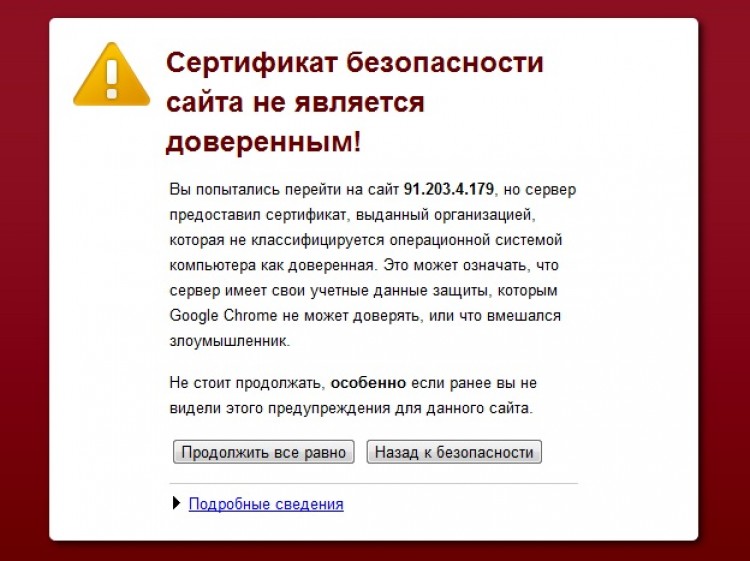
1. Что такое HTTPS?
«HTTP» или «HTTPS» появляется в начале каждого URL-адреса веб-сайта в веб-браузере. HTTP означает Протокол передачи гипертекста , а буква S в HTTPS означает Secure. В общем, это описывает протокол, по которому данные передаются между вашим браузером и просматриваемым веб-сайтом.
HTTPS гарантирует, что вся связь между вашим браузером и веб-сайтом, который вы просматриваете, зашифрована. Это означает, что это безопасно. Только принимающий и отправляющий компьютеры могут видеть информацию при передаче данных (другие потенциально могут получить к ней доступ, но не смогут ее прочитать). На защищенных сайтах веб-браузер показывает значок замка в области URL-адреса, чтобы уведомить вас.
HTTPS должен быть на любом веб-сайте, который собирает пароли, платежи, медицинскую информацию или другие конфиденциальные данные. Но что, если бы вы могли получить бесплатный и действительный сертификат SSL для своего домена?
2.
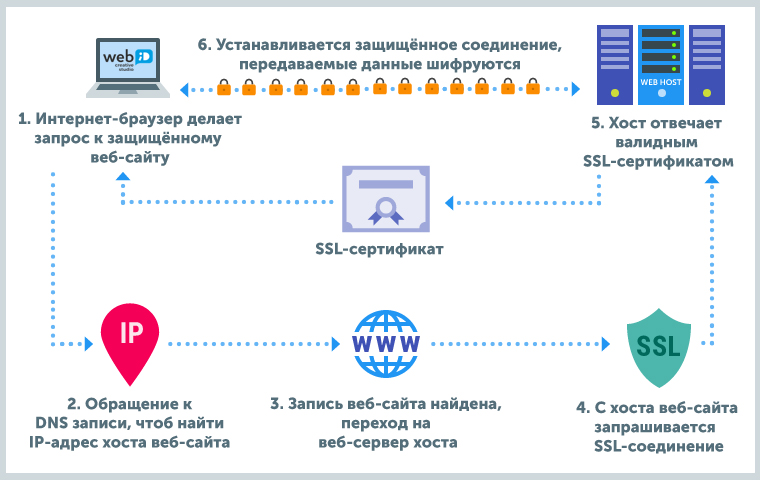 Как работает система безопасности веб-сайта?
Как работает система безопасности веб-сайта?Для включения HTTPS необходимо установить сертификат SSL (Secure Socket Layer). Сертификат содержит открытый ключ, необходимый для безопасного начала сеанса. Когда запрашивается подключение HTTPS к веб-странице, веб-сайт отправит сертификат SSL в ваш веб-браузер. Затем ваш браузер и сайт инициируют «рукопожатие SSL», которое включает обмен «секретами» для установления безопасного соединения между вашим браузером и веб-сайтом.
Стандартный и расширенный SSL
Если веб-сайт использует стандартный SSL-сертификат, вы увидите значок замка в области URL-адреса браузера (см. снимок экрана). Если используется SSL-сертификат с расширенной проверкой (EV), адресная строка или URL-адрес будут зелеными. Стандарты EV SSL превосходят стандарты SSL. EV SSL обеспечивает идентификацию владельца домена. Для получения сертификата EV SSL также требуется, чтобы кандидаты прошли строгий процесс оценки, чтобы подтвердить свою подлинность и право собственности.
3. Почему я должен получить сертификат SSL?
Даже если ваш веб-сайт не принимает и не передает конфиденциальные данные, есть несколько причин, по которым вы можете захотеть иметь безопасный веб-сайт и использовать бесплатный и действительный сертификат SSL для своего домена.
- Производительность. SSL может сократить время загрузки страницы.
- Поисковая оптимизация (SEO). Google стремится сделать Интернет безопасным и безопасным для всех, а не только для тех, кто использует, например, Google Chrome, Gmail и Диск. Компания заявила, что безопасность будет фактором, влияющим на ранжирование сайтов в результатах поиска. На данный момент он небольшой. Однако, если у вас есть безопасный веб-сайт, а у ваших конкурентов его нет, ваш веб-сайт может иметь более высокий рейтинг, что может быть преимуществом, необходимым для получения этого клика со страницы результатов поиска.
- Траст. Если ваш сайт не защищен и собирает пароли или кредитные карты, то пользователи Chrome версии 56 (выпущенной в январе 2017 года) увидят предупреждение о том, что сайт не защищен (см.
 скриншот ниже). Посетители, не разбирающиеся в технологиях (большинство пользователей сайта), увидев это, могут встревожиться и покинуть ваш сайт просто потому, что не понимают, что это значит. С другой стороны, если ваш сайт безопасен, это может успокоить посетителей, повысив вероятность того, что они заполнят регистрационную форму или оставят комментарий на вашем сайте. У Google есть долгосрочный план показывать все HTTP-сайты как незащищенные в Chrome.
скриншот ниже). Посетители, не разбирающиеся в технологиях (большинство пользователей сайта), увидев это, могут встревожиться и покинуть ваш сайт просто потому, что не понимают, что это значит. С другой стороны, если ваш сайт безопасен, это может успокоить посетителей, повысив вероятность того, что они заполнят регистрационную форму или оставят комментарий на вашем сайте. У Google есть долгосрочный план показывать все HTTP-сайты как незащищенные в Chrome.
4. Где я могу получить бесплатный сертификат SSL?
Вы получаете сертификат SSL от центра сертификации. Вот некоторые надежные бесплатные источники:
- Let’s Encrypt: сертификаты действительны в течение 90 дней, рекомендуемое обновление через 60 дней
- Cloudflare: бесплатно для личных веб-сайтов и блогов
- FreeSSL: бесплатно для некоммерческих организаций и стартапов на данный момент; не может быть клиентом Symantec, Thawte, GeoTrust или RapidSSL
- StartSSL: сертификаты действительны от 1 до 3 лет
- GoDaddy: бесплатные сертификаты для проектов с открытым исходным кодом, действительные в течение 1 года
Тип сертификата и срок действия зависят от органа власти. Большинство органов предлагают стандартные сертификаты SSL бесплатно и взимают плату за сертификаты EV SSL, если они их предоставляют. Cloudflare предлагает бесплатные и платные планы и различные дополнительные опции.
Большинство органов предлагают стандартные сертификаты SSL бесплатно и взимают плату за сертификаты EV SSL, если они их предоставляют. Cloudflare предлагает бесплатные и платные планы и различные дополнительные опции.
5. Что нужно учитывать при получении SSL-сертификата?
Google рекомендует сертификат с 2048-битным ключом. Если у вас уже есть 1024-битный сертификат, который слабее, рекомендуется его обновить.
Вам нужно будет решить, нужен ли вам одиночный, многодоменный или подстановочный сертификат:
- Один сертификат будет для одного домена (например, www.example.com).
- Мультидоменный сертификат может использоваться для нескольких известных доменов (например, www.example.com, cdn.example.com, example.co.uk).
- Подстановочный сертификат предназначен для безопасного домена с множеством динамических поддоменов (например, a.example.com, b.example.com).
6. Как установить сертификат SSL?
Ваш веб-хост может установить сертификат бесплатно или за плату. У некоторых хостов есть возможность установки Let’s Encrypt на панели управления cPanel, что позволяет легко сделать это самостоятельно. Спросите своего текущего хоста или найдите тот, который предлагает прямую поддержку Let’s Encrypt. Если ваш хост не предоставляет эту услугу, ваша компания по обслуживанию веб-сайта или разработчик могут установить сертификат для вас.
У некоторых хостов есть возможность установки Let’s Encrypt на панели управления cPanel, что позволяет легко сделать это самостоятельно. Спросите своего текущего хоста или найдите тот, который предлагает прямую поддержку Let’s Encrypt. Если ваш хост не предоставляет эту услугу, ваша компания по обслуживанию веб-сайта или разработчик могут установить сертификат для вас.
Следует ожидать, что вам придется время от времени обновлять сертификат. Сроки уточняйте в центре сертификации.
Для самой простой реализации просто сотрудничайте с полностью управляемым хостинг-провайдером, и они позаботятся обо всем за вас. Один тикет в службу поддержки и готово!
7. Что еще мне нужно сделать?
Force SSL
После получения и установки SSL-сертификата вам необходимо принудительно установить SSL на сайте. Опять же, вы можете попросить сделать это своего веб-хостинга, обслуживающую компанию или разработчика. Однако, если вы предпочитаете делать это самостоятельно и ваш сайт находится на WordPress, вы можете сделать это, загрузив, установив и используя плагин.
При использовании плагина обязательно проверяйте его совместимость с вашей версией WordPress, отзывы и инструкцию по установке. Два популярных плагина для принудительного использования SSL:
- Really Simple SSL
- WP Force SSL
Сначала обязательно сделайте резервную копию своего сайта и будьте очень осторожны при выполнении этого. Если вы что-то неправильно настроите, это может иметь ужасные последствия:
- посетителей не смогут увидеть ваш сайт,
- изображения не будут отображаться,
- скрипты не загружаются, что повлияет на работу некоторых вещей на вашем сайте,
- типографика и цвета не отображаются должным образом.
Настроить 301 редиректы на стороне сервера
Вам необходимо перенаправить пользователей и поисковые системы на страницы HTTPS через 301 редиректы в файле .htaccess в корневой папке на сервере. Файл .htaccess является невидимым, поэтому убедитесь, что ваша FTP-программа настроена на отображение скрытых файлов. Например, в FileZilla выберите Сервер > Принудительно показывать скрытые файлы (см. снимок экрана).
Например, в FileZilla выберите Сервер > Принудительно показывать скрытые файлы (см. снимок экрана).
Прежде чем добавлять перенаправления, было бы неплохо сделать резервную копию файла .htaccess. На сервере временно переименовать файл, удалив точку (именно это делает его невидимым в первую очередь), скачать файл (который теперь будет виден на вашем компьютере в результате удаления точки), затем добавить точку обратно к тому, что на сервере.
Изменить настройки Google Analytics
После выполнения этих действий вам потребуется изменить предпочтительный URL-адрес в своей учетной записи Google Analytics, чтобы отображалась HTTPS-версия вашего домена. В противном случае ваша статистика трафика будет отключена, потому что HTTP-версия URL-адреса рассматривается как веб-сайт, полностью отличающийся от HTTPS-версии.
Google Search Console рассматривает HTTP и HTTPS как отдельные домены, поэтому добавьте домен HTTPS в эту учетную запись.
Имейте в виду, что при переключении с HTTP на HTTPS, если на вашем сайте включены кнопки социальных сетей, количество общих ресурсов будет сброшено.


 empty.local. Если вам необходима помощь в этом шаге, обратитесь к системному администратору.
empty.local. Если вам необходима помощь в этом шаге, обратитесь к системному администратору.


 скриншот ниже). Посетители, не разбирающиеся в технологиях (большинство пользователей сайта), увидев это, могут встревожиться и покинуть ваш сайт просто потому, что не понимают, что это значит. С другой стороны, если ваш сайт безопасен, это может успокоить посетителей, повысив вероятность того, что они заполнят регистрационную форму или оставят комментарий на вашем сайте. У Google есть долгосрочный план показывать все HTTP-сайты как незащищенные в Chrome.
скриншот ниже). Посетители, не разбирающиеся в технологиях (большинство пользователей сайта), увидев это, могут встревожиться и покинуть ваш сайт просто потому, что не понимают, что это значит. С другой стороны, если ваш сайт безопасен, это может успокоить посетителей, повысив вероятность того, что они заполнят регистрационную форму или оставят комментарий на вашем сайте. У Google есть долгосрочный план показывать все HTTP-сайты как незащищенные в Chrome.